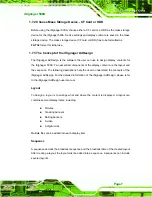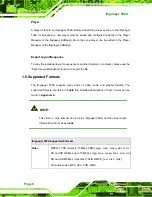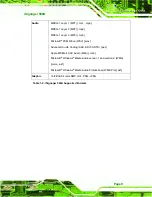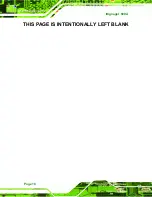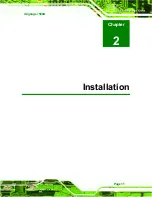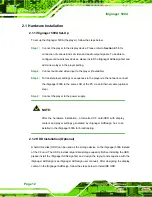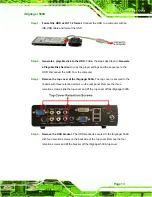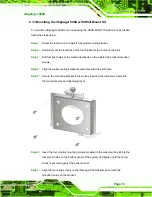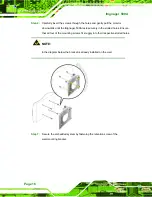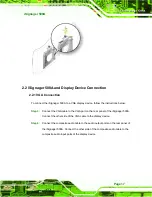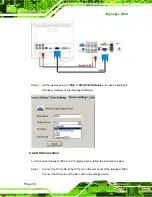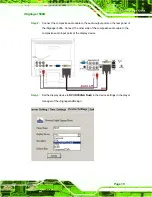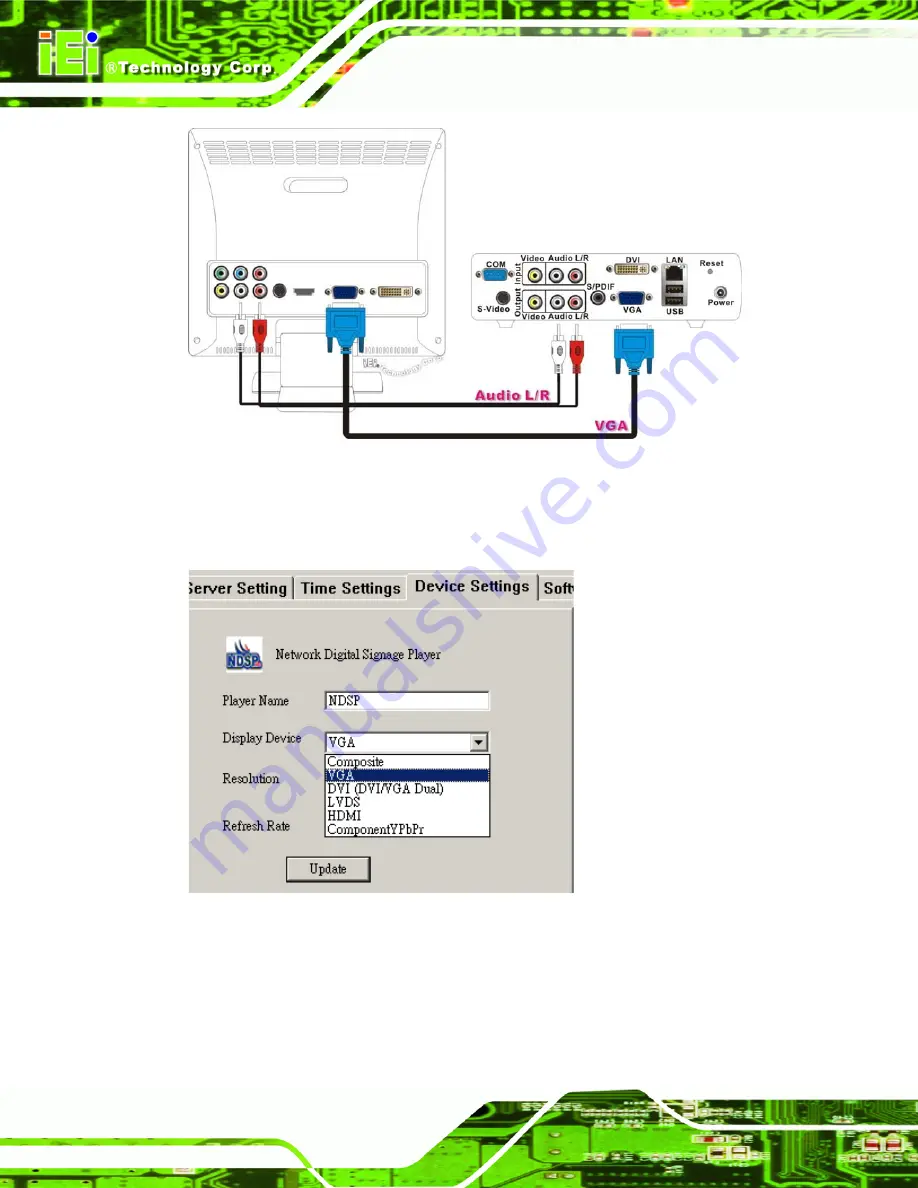
iSignager 500A
Page 18
Step 5:
Set the display device to
VGA
or
DVI (DVI/VGA Dual)
in the device settings in
the player manager of the iSignager AdDesign.
Step 0:
2.2.2 DVI Connection
To connect the iSignager 500A to a DVI display device, follow the instructions below.
Step 1:
Connect the DVI cable to the DVI port on the rear panel of the iSignager 500A.
Connect the other side of the DVI cable to the display device.
Содержание iSignager 500A
Страница 1: ...iSignager 500A Page i iSignager 500A User Manual ...
Страница 2: ...iSignager 500A Page ii Revision Date Version Changes 2008 04 1 0 Initial Release ...
Страница 10: ......
Страница 11: ...iSignager 500A Page 1 1 Introduction Chapter 1 ...
Страница 20: ...iSignager 500A Page 10 THIS PAGE IS INTENTIONALLY LEFT BLANK ...
Страница 21: ...iSignager 500A Page 11 2 Installation Chapter 2 ...
Страница 34: ...iSignager 500A Page 24 ...
Страница 36: ...iSignager 500A Page 26 THIS PAGE IS INTENTIONALLY LEFT BLANK ...
Страница 37: ...iSignager 500A Page 27 A Video Audio and Graphic Formats Appendix A ...
Страница 45: ...iSignager 500A Page 35 B Check and Modify the Player Status by Serial Port Appendix B ...
Страница 58: ...iSignager 500A Page 48 THIS PAGE IS INTENTIONALLY LEFT BLANK ...
Страница 59: ...iSignager 500A Page 49 C Hazardous Materials Disclosure Appendix C ...
Страница 63: ...iSignager 500A Page 53 D Index ...